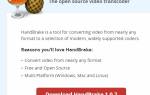Notepad ++ — это достойная замена встроенному и очень любимому текстовому редактору Windows, и он настоятельно рекомендуется, если вы программист, веб-дизайнер или просто кто-то, кому нужен мощный текстовый редактор.
Notepad ++ — это достойная замена встроенному и очень любимому текстовому редактору Windows, и он настоятельно рекомендуется, если вы программист, веб-дизайнер или просто кто-то, кому нужен мощный текстовый редактор.
Notepad ++ не только бесплатен под лицензией GPL, но и расширяет его функциональность с помощью плагинов. Сегодня я расскажу о репозитории плагинов Notepad ++, который содержит несколько дополнительных функций, чтобы вывести ваш текстовый редактор на новый уровень.
Notepad ++ Плагины
Notepad ++ уже видел несколько упоминаний здесь, в MakeUseOf, и занял свое место в нашем списке лучших программ для Windows. Мы также ранее включили его в наш обзор текстового редактора Windows
, использовал его, чтобы найти и заменить слова в нескольких файлах
и показал вам, как отключить редактор исходного кода HTML по умолчанию
в пользу Notepad ++. Если вы еще не получили его, зайдите на домашнюю страницу проекта и загрузите бесплатно.
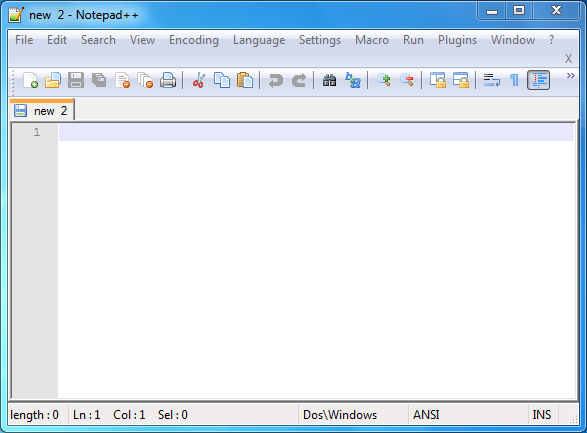
К счастью, существует здоровая коллекция сторонних плагинов, некоторые из которых попали в последний выпуск Notepad ++, доказав свою ценность. Программа имеет свой собственный менеджер плагинов (который, по иронии судьбы, сам плагин), из которого можно следить за вашими дополнениями и обновлениями.
Выбор правильных плагинов полностью зависит от того, для чего вы используете Notepad ++, и есть большое количество, которое нужно пролистать. Установка плагинов использовалась для загрузки архивов и распаковки в каталог «плагинов», и, хотя вы все еще можете это сделать, гораздо проще выбрать плагины на главной панели задач, чем диспетчер плагинов, чтобы открыть хранилище.
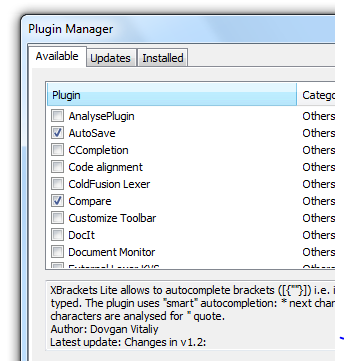
После обновления списка вам будет представлен массив доступных загрузок. Чтобы лучше понять, что делает каждый плагин, просто нажмите и прочитайте описание. Установить дополнения очень просто — установите флажок рядом с плагином и нажмите «Установить». Таким образом можно установить несколько плагинов, и это прекрасно, потому что Notepad ++ требует перезагрузки, прежде чем они появятся.
Если вы хотите использовать традиционный метод загрузки и извлечения, вам сначала нужно найти плагины. К счастью, на странице проекта SourceForge для npp-плагинов есть хороший номер.
Рекомендуемые плагины
Опять же, здесь нет подходящих для всех размеров, и каждый из вас найдет свои собственные предпочтительные плагины, основанные на основном использовании. Сказав это, следующие плагины имеют довольно широкую привлекательность:
исследователь — Простой файловый менеджер, который находится в левой части экрана. Двойной щелчок и файлы откроются, вот так.
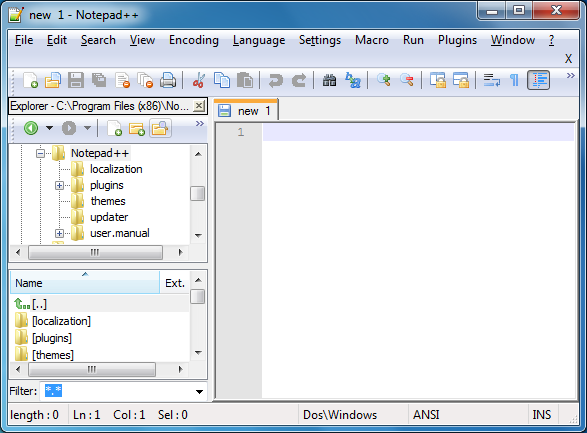
сравнить — Удивительно полезный плагин для сравнения двух файлов бок о бок.
Автосохранение — Всегда забывая сэкономить на времени? Пусть автосохранение сохранит для вас! Может быть настроен на использование таймера или когда Notepad ++ теряет фокус / минимизирован.
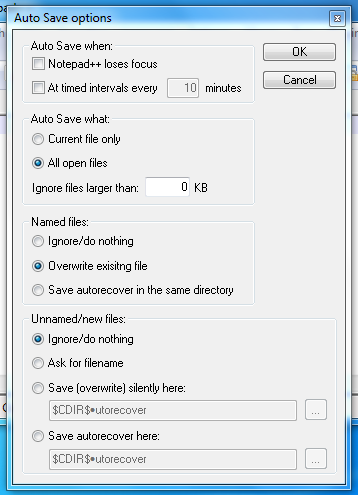
Расположение Навигация — Быстро переходите назад и вперед к частям документа, которые вы изменили, вместо того, чтобы просматривать все промежуточные элементы.
Лорем Ипсум — Один для веб-дизайнеров, простой Lorem Ipsum
скрипт для мгновенного латинского копирования текста.
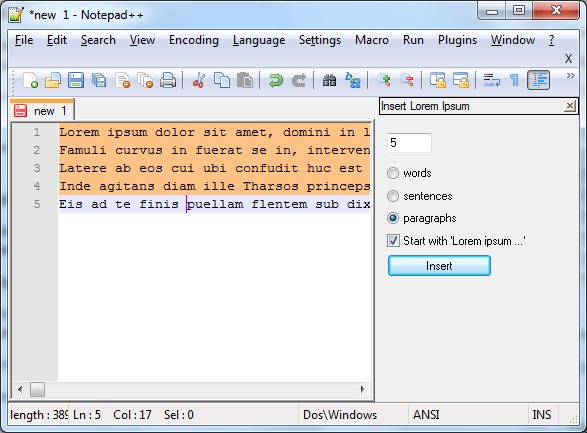
MultiClipboard — Обеспечивает доступ к последним 10 скопированным элементам. Ctrl + V вставляет последний скопированный текст, тогда как Ctrl + Shift + V позволяет выбирать из списка из 10 сохраненных копий.
XBrackets Lite — Забывание только одной скобки может испортить весь ваш день — никогда больше с XBrackets Lite!
Падающие кирпичи — Кто сказал, что плагины должны быть полезны? Вот очень простой клон тетриса, который отвлечет вас, когда придет время.
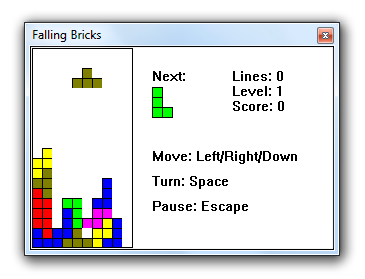
Использование плагинов
Выбрав нужные плагины, нажмите «Установить» и дайте им возможность скачать. Вы получите уведомление о необходимости перезагрузки, согласитесь, и Notepad ++ снова появится с вашим количеством включенных надстроек.
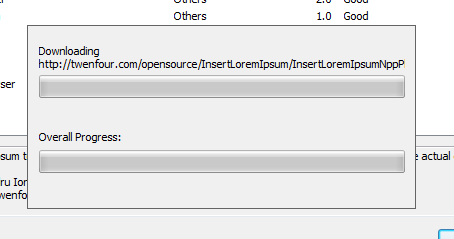
Чтобы использовать плагины, зайдите в меню плагинов на главной панели задач и выберите там. У некоторых будет несколько функций и опций, а у других будут очень простые «включить или отключить» дела. Чтобы удалить плагины (или проверить наличие обновлений), снова запустите диспетчер плагинов, выберите вкладку «Установлено», выберите плагин и нажмите «Удалить».
Заключение
Надеюсь, вы найдете именно то, что ищете в этом превосходном хранилище плагинов. Это фантастический способ с турбонаддувом Notepad ++ быть еще более полезным, и правильные надстройки могут действительно помочь адаптировать приложение к вашим потребностям.
Если у вас есть личные избранное, плагины, без которых вы не можете жить, или если вы предпочитаете другой текстовый редактор полностью, сообщите нам об этом в комментариях под этой статьей.

![Создавайте текстовый редактор Notepad ++ с плагинами из репозитория Notepad Plus [Windows]](https://helpexe.ru/wp-content/cache/thumb/e7/d68b48f469acde7_320x200.png)